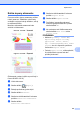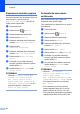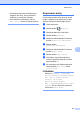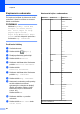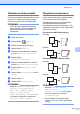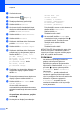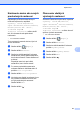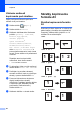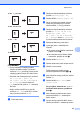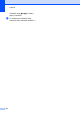Advanced User's Guide
Table Of Contents
- Podrobná príručka používateľa MFC‑J6520DW MFC‑J6720DW
- Príručky používateľa a kde ich nájdem?
- Obsah
- 1 Všeobecné nastavenia
- 2 Funkcie zabezpečenia
- Secure Function Lock 2.0 (Zabezpečené uzamknutie funkcií 2.0)
- Obmedzenie vytáčania
- 3 Odoslanie faxu
- Ďalšie možnosti odosielania
- Ďalšie funkcie odosielania
- Výzva
- 4 Príjem faxu
- 5 Vytáčanie a ukladanie čísiel
- 6 Tlač správ
- 7 Kopírovanie
- Možnosti kopírovania
- Zastavenie kopírovania
- Zvýšenie rýchlosti a kvality kopírovania
- Zväčšenie alebo zmenšenie kópií
- Vytváranie kópií N na 1 alebo plagátu (Rozloženie strany)
- Kopírovanie 2 na 1 ID (Rozloženie strany)
- Triedenie kópií
- Úprava sýtosti
- Režim úspory atramentu
- Kopírovanie tenkého papiera
- Automatické narovnanie zošikmenia
- Kopírovanie knihy
- Kopírovanie vodoznaku
- Odstránenie farby pozadia
- Obojstranné kopírovanie
- Nastavenie zmien ako nových predvolených nastavení
- Obnovenie všetkých výrobných nastavení
- Uloženie možností kopírovania pod skratkou
- Skratky kopírovania formátu A3
- Možnosti kopírovania
- 8 Tlač fotografií z pamäťovej karty alebo jednotky USB Flash
- 9 Tlač fotografií z fotoaparátu
- A Bežná údržba
- B Glosár
- Index
- brother SVK
7. kapitola
50
a Vložte dokument.
b Stlačte tlačidlo (Kopir.).
c Zadajte požadovaný počet kópií.
d Stlačte tlačidlo Moznosti.
e Ak chcete triediť viacnásobné kópie,
stlačením tlačidla a alebo b zobrazte
položku Hromad/Sortovat.
f Stlačte tlačidlo Hromad/Sortovat.
g Stlačte tlačidlo Triedit.
h Stlačením tlačidla a alebo b zobrazte
položku 2-stranna kopia.
i Stlačte tlačidlo 2-stranna kopia.
j Stlačením tlačidla a alebo b zobrazte
požadovaný typ obojstrannej kópie a
stlačte tlačidlo Na vysku, otoc.
po dlh. okraji,
Na sirku, ot. po dlhom okraji,
Na vysku, otocit
po kratkom okraji alebo
Na sirku, otocit
po kratkom okraji.
k Prečítajte si a skontrolujte hlásenie na
dotykovom displeji a potom stlačte
tlačidlo OK.
l Skontrolujte nastavenia na dotykovom
displeji a potom stlačte tlačidlo OK.
m Stlačte tlačidlo Mono Start alebo
Colour Start.
Ak ste vložili dokument do
automatického podávača dokumentov,
zariadenie naskenuje dokument a začne
tlačiť.
Ak používate sklo skenera, prejdite
na krok n.
n Na dotykovom displeji sa zobrazuje:
Otocte dok. (al.
otocte stranu
v knihe) a stlacte
tlacidlo [Skenovanie].
Po skonceni stlacte
tlacidlo [Dokoncit].
Položte ďalšiu stranu na sklo skenera a
stlačte tlačidlo Skenovanie.
Stlačte tlačidlo OK.
Zariadenie začne tlačiť.
o Ak ste stlačili tlačidlo Triedit pre
viacnásobné kópie, zopakujte krok n
pre každú stranu. Po naskenovaní
všetkých strán stlačte tlačidlo
Dokoncit.
Zariadenie začne tlačiť.
NEDOTÝKAJTE SA vytlačených strán, kým
sa znova nevysunú. Zariadenie vytlačí a
vysunie prvú stranu a potom vtiahne papier
späť, aby vytlačilo druhú stranu.
POZNÁMKA
Ak dokument spôsobuje zaseknutie
papiera, skúste použiť jedno zo
špeciálnych nastavení obojstranného
kopírovania. Stlačte tlačidlo Pokrocile
po kroku i a potom vyberte položku
2-stranna 1 alebo 2-stranna 2.
Nastavenie
2-stranna 1 pomáha zabraňovať
zaseknutiu papiera počas kopírovania
tým, že poskytne viac času na zaschnutie
atramentu. Výberom nastavenia
2-stranna 2 sa predĺži čas na
zaschnutie atramentu a tiež sa použije
menej atramentu.